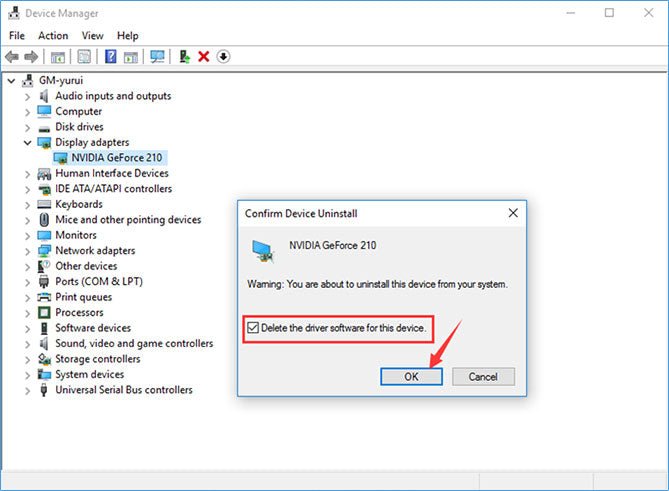
Wie deinstalliere ich Nvidia -Treiber Windows 10?
Möchten Sie NVIDIA -Treiber aus Ihrem Windows 10 -Gerät deinstallieren? Das Deinstallieren veralteter Treiber kann eine schwierige Aufgabe sein, insbesondere wenn Sie nicht wissen, wie es geht. Glücklicherweise muss es nicht schwierig sein. In diesem Artikel zeigen wir Ihnen, wie Nvidia -Treiber in nur wenigen einfachen Schritten von Ihrem Windows 10 -Gerät deinstalliert werden.
Deinstallieren von Nvidia -Treibern Windows 10:
- Öffnen Sie das Windows -Startmenü
- Geben Sie "Geräte -Manager" ein und wählen Sie es aus der Liste aus
- Erweitern Sie den Abschnitt Anzeigeadapter
- Klicken Sie mit der rechten Maustaste auf das NVIDIA-Gerät und wählen Sie "Deinstallieren" aus
- Wenn Sie aufgefordert werden, aktivieren Sie das Kontrollkästchen, um die Treibersoftware zu löschen
- Klicken Sie auf "OK", um die Deinstallation zu bestätigen
- Starten Sie Ihren Computer neu
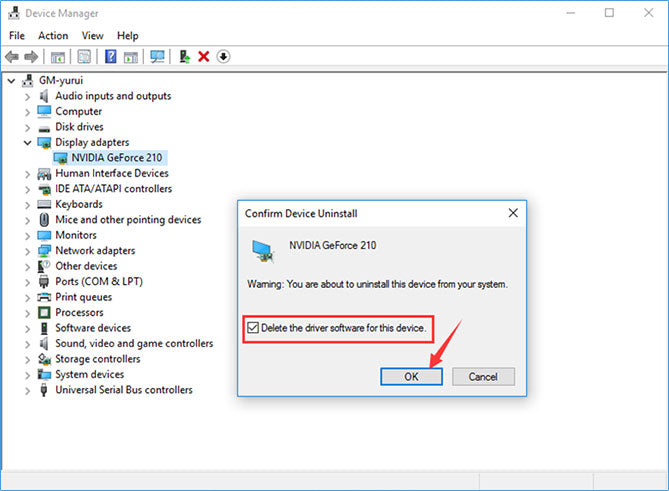
Deinstallieren von Nvidia -Treibern unter Windows 10
NVIDIA -Treiber sind wesentliche Komponenten für Computer, die NVIDIA -Grafikkarten verwenden. Es ist wichtig, sie auf dem Laufenden zu halten, um die beste Leistung für Ihren Computer zu gewährleisten. Wenn Sie jedoch NVIDIA -Treiber von Ihrem Windows 10 -Computer deinstallieren müssen, ist der Vorgang relativ einfach. In diesem Artikel werden wir die Schritte durchführen, die Sie unternehmen müssen, um Nvidia -Treiber von Ihrem Windows 10 -PC zu deinstallieren.
Schritt 1: Laden Sie die neuesten NVIDIA -Treiber herunter
Der erste Schritt bei der Deinstallation von NVIDIA -Treibern unter Windows 10 besteht darin, die neueste Version der Treiber herunterzuladen. Sie können dies tun, indem Sie die NVIDIA -Website besuchen und die Treiber von dort herunterladen. Stellen Sie sicher, dass Sie die richtige Version der Treiber für Ihr System herunterladen. Sobald Sie die Treiber heruntergeladen haben, können Sie mit dem nächsten Schritt fortfahren.
Schritt 2: Deinstallieren vorhandene Nvidia -Treiber
Sobald Sie die neueste Version der NVIDIA -Treiber heruntergeladen haben, können Sie die vorhandenen Treiber auf Ihrem Computer deinstallieren. Dazu müssen Sie das Bedienfeld in Windows 10 öffnen und zu dem Abschnitt „Programme und Funktionen“ navigieren. Hier können Sie eine Liste aller installierten Programme auf Ihrem Computer sehen. Suchen Sie die Nvidia -Treiber und wählen Sie sie aus. Sie können dann mit der Klicken auf die Schaltfläche "Deinstallieren" deinstallieren.
Schritt 3: Installieren Sie die neuen NVIDIA -Treiber
Sobald die vorhandenen NVIDIA -Treiber deinstalliert wurden, können Sie die neuen Treiber installieren. Dazu müssen Sie die von Ihnen heruntergeladene Datei öffnen und die angegebenen Bildschirmanweisungen befolgen. Wählen Sie sicher, dass Sie "Installation" auswählen, wenn dies aufgefordert wird, da dies sicherstellt, dass Überreste der vorherigen Treiber vollständig aus Ihrem System entfernt sind. Sobald die Installation abgeschlossen ist, können Sie Ihren Computer neu starten und die neuen Treiber sollten installiert und verwendet werden.
Schritt 4: Überprüfen Sie nach Updates
Sobald die neuen Treiber installiert wurden, ist es wichtig, nach verfügbaren Updates zu überprüfen. Sie können dies tun, indem Sie das NVIDIA -Bedienfeld öffnen und zum Abschnitt „Updates“ navigieren. Hier können Sie feststellen, ob Sie verfügbare Updates für Ihre Grafikkarte gibt. Wenn dies vorhanden ist, sollten Sie sie installieren, um sicherzustellen, dass Ihre Grafikkarte von ihrer besten Seite ausgeführt wird.
Schritt 5: Optimieren Sie Ihre Einstellungen
Sobald die Updates installiert wurden, können Sie Ihre Einstellungen optimieren. Dies kann durch Öffnen des NVIDIA -Bedienfelds und der Navigation zum Abschnitt „Einstellungen“ erfolgen. Hier können Sie verschiedene Einstellungen wie die Leistung der Grafikkarte, die Auflösung und mehr anpassen. Sie sollten sich etwas Zeit nehmen, um mit den verschiedenen Einstellungen zu experimentieren, um das beste Setup für Ihr System zu finden.
Schritt 6: Probleme beim Fehlerbehebung
Wenn Sie feststellen, dass es Probleme mit Ihrer Grafikkarte oder den NVIDIA -Treibern gibt, können Sie versuchen, sie zu beheben, indem Sie das NVIDIA -Bedienfeld öffnen und zum Abschnitt „Hilfe“ navigieren. Hier können Sie verschiedene Tipps und Ratschläge zur Fehlerbehebung finden. Wenn das Problem weiterhin besteht, können Sie sich auch an das NVIDIA -Support -Team wenden, um weitere Unterstützung zu erhalten.
Schritt 7: Nvidia -Treiber neu installieren
Wenn Sie feststellen, dass Sie die NVIDIA -Treiber neu installieren müssen, können Sie dies tun, indem Sie die neueste Version von der NVIDIA -Website herunterladen und dieselben Schritte, die oben beschrieben wurden, durchführen. Wählen Sie sicher, dass Sie "Installation" auswählen, wenn dies aufgefordert wird, da dies sicherstellt, dass Überreste der vorherigen Treiber vollständig aus Ihrem System entfernt sind.
Zusammenfassung
Das Deinstallieren von Nvidia -Treibern unter Windows 10 ist ein relativ einfacher Prozess. Alles, was Sie tun müssen, ist die neueste Version der Treiber von der NVIDIA -Website herunterzuladen, die vorhandenen Treiber zu deinstallieren und dann die neuen zu installieren. Sobald die Treiber installiert sind, sollten Sie nach Updates suchen und Ihre Einstellungen optimieren. Wenn Sie feststellen, dass es Probleme gibt, können Sie versuchen, sie zu beheben oder das NVIDIA -Support -Team zu kontaktieren, um weitere Unterstützung zu erhalten. Wenn Sie die Treiber neu installieren müssen, können Sie dies schließlich tun, indem Sie die neueste Version von der NVIDIA -Website herunterladen und dieselben oben beschriebenen Schritte ausführen.
Häufig gestellte Fragen
Frage 1: Was ist die empfohlene Methode zum Deinstallieren von NVIDIA -Treibern unter Windows 10?
Antwort: Die empfohlene Methode zum Deinstallieren von NVIDIA -Treibern unter Windows 10 besteht darin, den Windows -Geräte -Manager zu verwenden. Öffnen Sie dazu den Windows-Geräte-Manager, klicken Sie mit der rechten Maustaste auf das NVIDIA-Gerät und wählen Sie "Deinstallieren Sie das Gerät" aus. Befolgen Sie dann die Anweisungen auf dem Bildschirm, um den Deinstallationsprozess abzuschließen. Es ist auch wichtig, Ihren Computer nach der Deinstallation der Treiber neu zu starten.
Frage 2: Ist es sicher, Nvidia -Treiber unter Windows 10 zu deinstallieren?
Antwort: Ja, es ist im Allgemeinen sicher, NVIDIA -Treiber unter Windows 10 zu deinstallieren. Es ist jedoch wichtig, dass Sie die richtigen Schritte zum Deinstallieren der Treiber ausführen und Ihren Computer danach neu starten. Das Deinstallieren der Treiber kann dazu beitragen, die Systemleistung zu verbessern oder Inkompatibilitätsprobleme zu lösen.
Frage 3: Wie deinstalliere ich Nvidia -Treiber aus der Befehlszeile?
Antwort: Sie können NVIDIA -Treiber aus der Befehlszeile deinstallieren, indem Sie den folgenden Befehl ausführen: "devmgmt.msc /deinstall /devid {develce id}." In diesem Befehl werden das mit der angegebene Geräte -ID zugeordnete Gerät deinstalliert. Es ist wichtig zu beachten, dass dieser Befehl nur funktioniert, wenn das Gerät korrekt in Ihrem System installiert ist.
Frage 4: Wie kann ich überprüfen, ob meine Nvidia -Fahrer auf dem neuesten Stand sind?
Antwort: Sie können überprüfen, ob Ihre NVIDIA -Treiber auf dem neuesten Stand sind, indem Sie die neueste Version der NVIDIA GeForce Experience -Software herunterladen und ausführen. Nach der Installation erkennt die Software automatisch, ob neuere Versionen der Treiber verfügbar sind. Sie können dann die neueste Version der Treiber herunterladen und installieren.
Frage 5: Was passiert, wenn ich Nvidia -Treiber deinstalliere?
Antwort: Wenn Sie NVIDIA -Treiber deinstallieren, kann Ihr System reduziert werden, da die Treiber für eine optimale Leistung erforderlich sind. Darüber hinaus funktionieren einige Funktionen wie die 3D -Beschleunigung möglicherweise nicht korrekt. Daher ist es wichtig, die Treiber nur zu deinstallieren, wenn Sie Probleme haben oder auf die neueste Version aktualisieren möchten.
Frage 6: Wie entferne ich Nvidia -Treiber aus meinem System vollständig?
Antwort: Um NVIDIA -Treiber vollständig aus Ihrem System zu entfernen, müssen Sie die Treiber mit dem Windows -Geräte -Manager deinstallieren und alle verbleibenden Dateien löschen, die den Treibern zugeordnet sind. Öffnen Sie dazu den Geräte-Manager, klicken Sie mit der rechten Maustaste auf das Gerät und wählen Sie „Gerät deinstallieren“. Öffnen Sie dann den Datei -Explorer, navigieren Sie zum Ordner "Programme" und löschen Sie alle Ordner, die den NVIDIA -Treibern zugeordnet sind. Starten Sie Ihren Computer schließlich neu, um sicherzustellen, dass die Treiber vollständig entfernt wurden.
Wie zu: Deinstallieren Sie Grafiktreiber (Nvidia)
Das Deinstallieren von Nvidia -Treibern Windows 10 kann ein verwirrender und komplizierter Prozess sein, aber mit den richtigen Schritten und Kenntnissen kann dies eine schnelle und leichte Aufgabe sein. Mit den oben beschriebenen Schritten sollten Sie jetzt ein besseres Verständnis dafür haben, wie NVIDIA -Treiber Windows 10 deinstalliert werden können. Denken Sie daran, Ihren Computer immer auf dem neuesten Stand zu halten und Ihre Daten zu sichern, bevor Sie größere Änderungen versuchen. Danke fürs Lesen und viel Glück!




